Nutitelefonide ekraanid on oma suuruse poolest piisavalt suured, kuid mõnikord ei suuda te lihtsalt mõelda, kui väike see on. Näiteks kui olete kodus ja soovite koos perega filmi vaadata, puhkusefotosid vaadata või lihtsalt mängige oma lemmikmobiilimänge, oleks tore, kui saaksite oma telefoni teisele suuremale ekraanile peegeldada, ütle telekas.
Noh, pole üllatav, et see on teostatav ja seda saab teha mitmel viisil, eriti Samsungi seadmetega. Ilma pikema jututa arutame erinevaid viise, kuidas saate Samsungi telefoni nutiteleriga üle kanda või peegeldada.
1. valik: kasutage rakendust Google Home
Google Home pakub vaieldamatult kõige usaldusväärsemat viisi teie telefoni (mitte ainult Samsungi) ekraani peegeldamiseks juhtmevabalt nutitelerisse. Selle kasutamise alustamiseks peab teie nutiteleril aga olema seadmesse sisseehitatud Chromecast. Vastasel juhul saate esialgu osta a Chromecasti dongle sama funktsiooni lisamiseks. Kui tööriist on saadaval, peate tegema järgmist.
- Kui te pole seda veel teinud, installige rakendus Google Home saidist Play pood. Pärast installimist avage rakendus.
- Rakendus proovib nüüd tuvastada seadmeid, millega telefon saab Chromecastiga ühenduse luua. Veenduge, et nii telefon kui ka nutiteler kasutaksid sama WiFi-võrku. Valige oma nutiteler, kui see on loendis.
- Puudutage valikut Ülekandke minu ekraani nuppu allosas. Kui kuvatakse luba küsiv viip, lubage see.
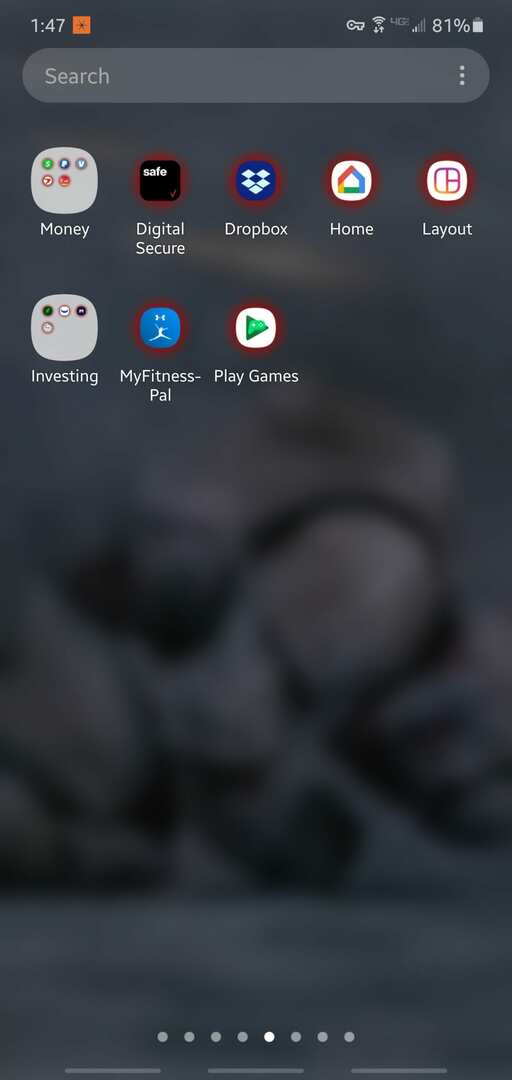
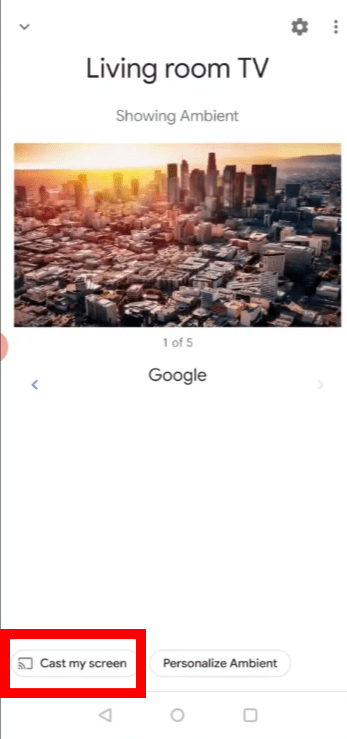
Valmis! Nüüd saate telefoni sisu nutitelerisse edastada. Peegeldamise peatamiseks puudutage nuppu Lõpetage peegeldamine nuppu.
Nüüdsest saate telefoniekraani kiiresti üle kanda ka kiirseadete paneeli abil (sellele pääsete juurde, lohistades sõrme ekraani ülaosast allapoole), seejärel valige Ekraani ülekandmine ikooni.
2. valik: kasutage SmartThingsi rakenduse kaudu nutikat vaadet
SmartThings on Samsungi välja töötatud rakendus, mis sarnaneb Google Home'iga. Kuigi see nii on, saab rakendust kasutada enamik Androidi ja iOS-i nutitelefonidest olenemata kaubamärgist. Asi on aga selles, et selle asemel peab teil olema Samsungi nutiteler. Ühenduse seadistamiseks järgige seda samm-sammult juhendit.
- Teie Samsungi telefonis võib vajalik rakendus juba olla installitud. Kui ei, laadige alla ja installige rakendus SmartThings saidilt Play pood.
- Avage rakendus. Sarnaselt eelmisele juhtumile tuleb telefon ja Samsung Smart TV ühendada samasse Wi-Fi-ühendusse.
- Puudutage valikut Lisa seade nuppu. Olemasolev nutiteleri seade peaks olema loetletud; valige teler (vajadusel sisestage teleriekraanil kuvatav PIN-kood).
- Puudutage Nutikas vaade. Seejärel saate menüüst valida, millist sisu soovite vaadata.
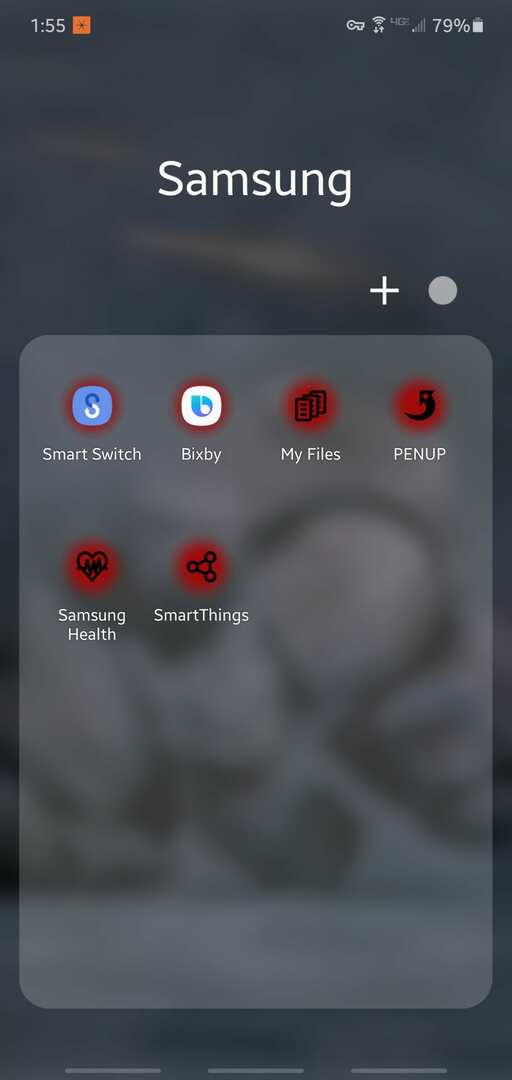
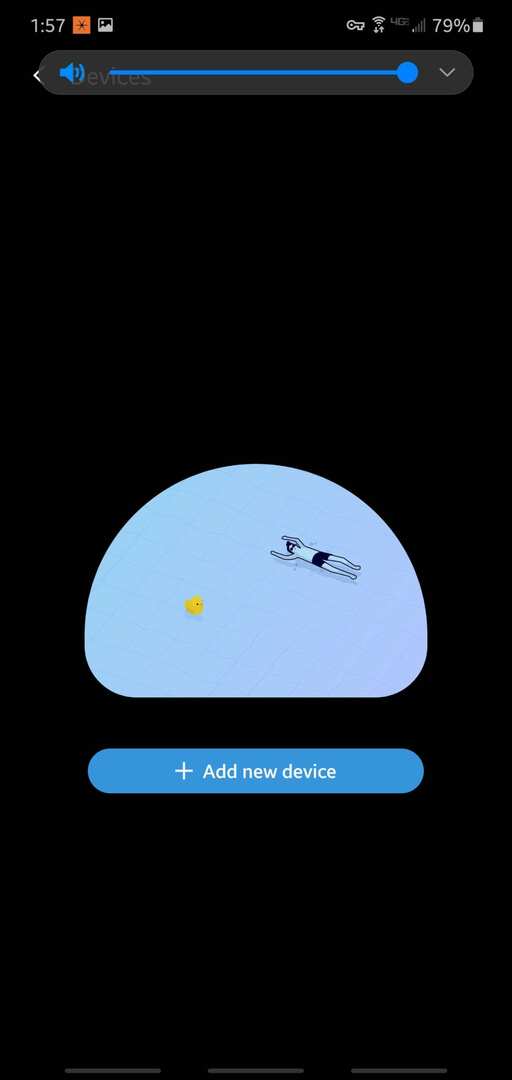
Siinkohal tuleb märkida, et rakendus SmartThings ei pruugi ühilduda vanema Samsungi nutiteleriga. Kui see kehtib teie kohta, võiksite proovida kasutada Samsung Smart View rakendus või selle asemel Quick Connect, olenevalt teie nutitelefoni mudelist.
Nutikavaate või kiirühenduse otseteele pääsete juurde ka kiirseadete paneeli kaudu. Vastasel juhul kasutage muid selles artiklis loetletud valikuid.
Valik 3: ühendage mõlemad seadmed HDMI-adapteriga
See valik on omamoodi "viimase abinõu" meetod, kui avastate, et juhtmevaba ühenduse loomine on keerulisem kui selle väärtus. Teleri ja telefoni ühendamine kaabli abil annab tõenäoliselt ühtlasema ja stabiilsema tulemuse. Siiski peate ohverdama natuke mugavust.
Selleks peab teil olema sobiv HDMI-adapter. Kontrollige, kas teie telefonil on USB-C-port, ja vajadusel vaadake telefoni tehnilisi andmeid.
Kui telefonil on USB-C-port, kasutage näiteks USB-C-HDMI-adapterit see. Teisest küljest, kui teil on vanem nutitelefon, millel pole USB-C-porti, kasutage Micro USB-HDMI-adapterit, näiteks see. Mikro-USB-HDMI-adapteri töötamiseks peavad nii teie telefon kui ka nutiteleris olema MHL-i toega – kasutage sellel saidil et teada saada, kas see kehtib mõlema seadme puhul.
Ühendage oma teler ja nutitelefon vastavalt adapteri juhendile. Erinevad adapterid võivad vajada nende seadistamiseks erinevaid viise. Kui olete veendunud, et kõik seadmed on õigesti ühendatud, lülitage teler sisse ja muutke sisend adapteri HDMI-porti.
Märguanded
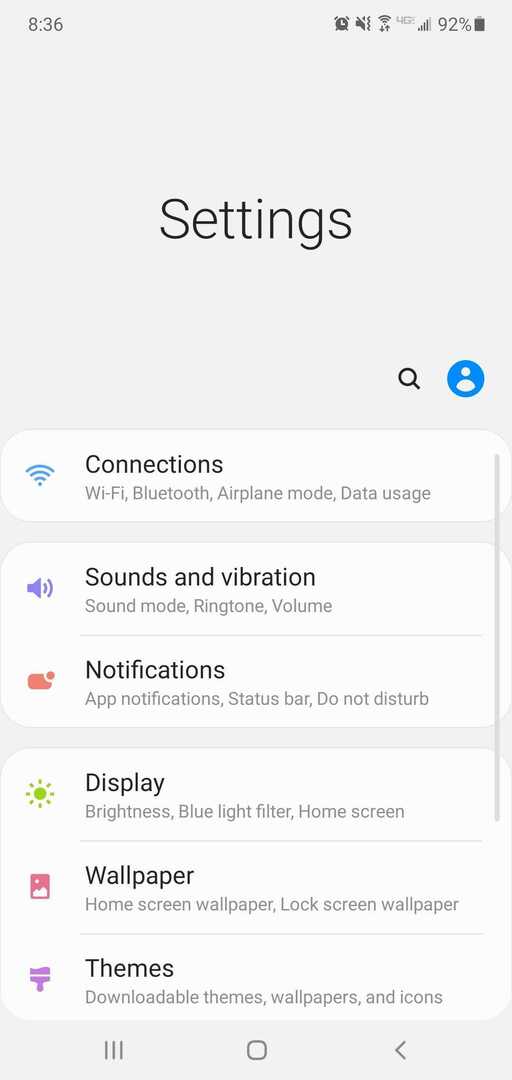
Veel üks asi, mida meeles pidada, on see, et kui peegeldate telefoni ekraani, võib kõik telefonis kuvatav (sh märguanded ja sõnumid) kuvada ka nutiteleris.
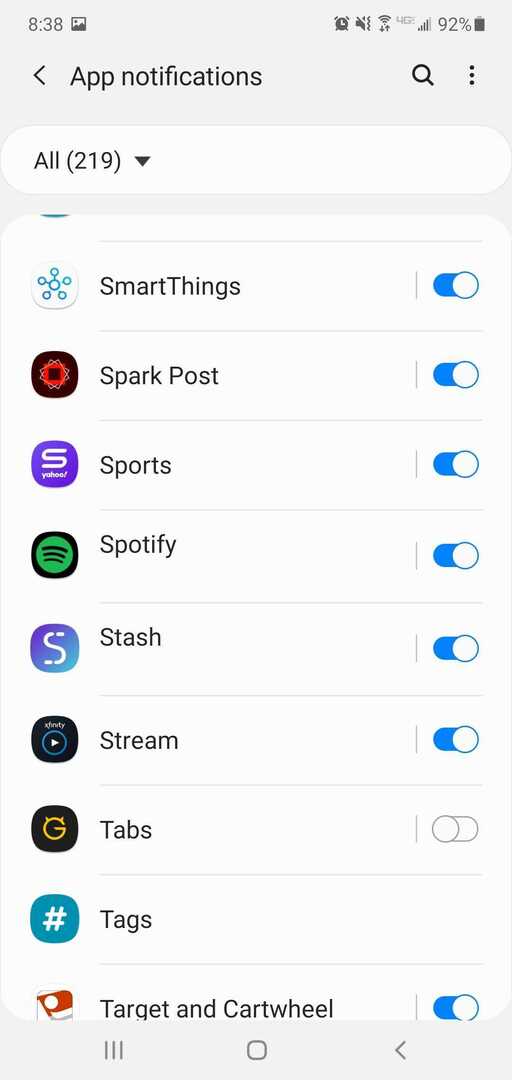
Võimalik, et soovite edastamise ajal mõne rakenduse märguanded vaigistada. Selleks minge aadressile Seadete rakendus -> puudutage Märguanded —> vali rakenduse teatised. Peate leidma rakenduse, mille jaoks soovite vaikset režiimi kasutada, ja muutma selle seadeid, et kõik teatised blokeerida.